统计单元格区域中有多少个不重复的值。如下图所示的工作表: 将单元格区域A1:A6命名为Data,要使用公式求出区域Data中有多少个不重复的值。 因为数据很少,我们数一数,是3个,就是数字1、......
2023-05-29 0 excel公式,excel技巧,excel教程,Excel表格,Excel教程
线状图在追踪一段时期内数据的变化时是非常有用的。X轴代表时间的推移流逝,Y轴则追踪数据点的变化。使用现状图的实例包括:追踪年度销售额变化、查看学生一段时间内测验成绩的变化、显示几年内交通事故的数量等等。基本上所有可以表示为时间函数的数据统计都能通过线状图来直观地体现出来。本文就将介绍如何在微软excel程序中创建折线图。
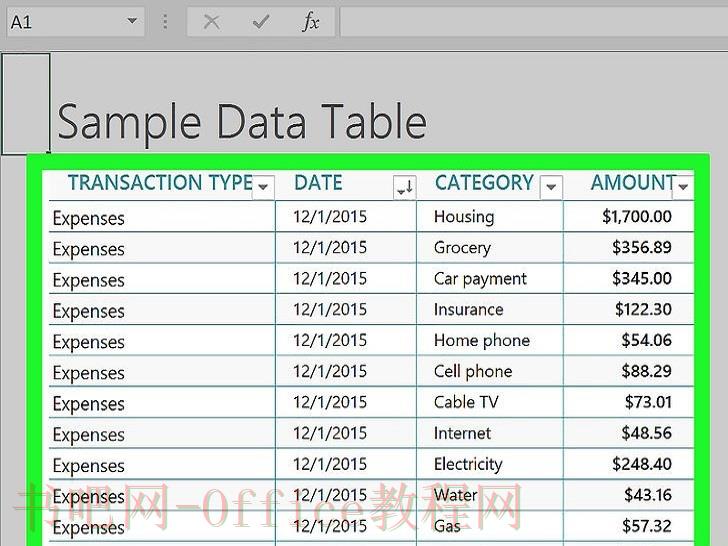 输入你的数据。一个线状图需要两个坐标轴来形成函数关系。在两列单元格内输入你的数据。为了便于使用,在左栏内输入X轴的数据(时间),右栏输入你记录的观察结果。例如,在追踪一个运动队比赛胜利次数的时候,在左栏记录日期年份,右栏中记录对应的胜利次数。
输入你的数据。一个线状图需要两个坐标轴来形成函数关系。在两列单元格内输入你的数据。为了便于使用,在左栏内输入X轴的数据(时间),右栏输入你记录的观察结果。例如,在追踪一个运动队比赛胜利次数的时候,在左栏记录日期年份,右栏中记录对应的胜利次数。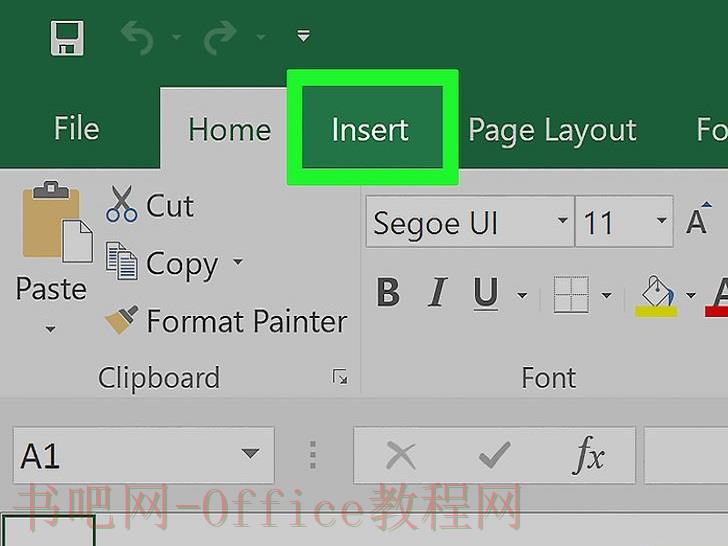 点击插入。从excel窗口顶部的选项卡中,选择插入 来查看你能在excel工作簿中插入的事项。
点击插入。从excel窗口顶部的选项卡中,选择插入 来查看你能在excel工作簿中插入的事项。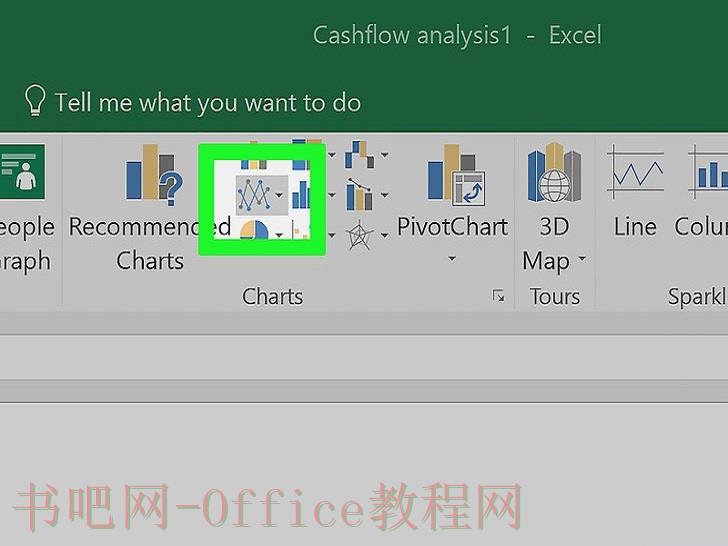 在“图表”区域中,点击“折线图”,在弹出的选项中选择任意一种“折线图”。点击之后,在电子表格中会出现一块空白区域。
在“图表”区域中,点击“折线图”,在弹出的选项中选择任意一种“折线图”。点击之后,在电子表格中会出现一块空白区域。
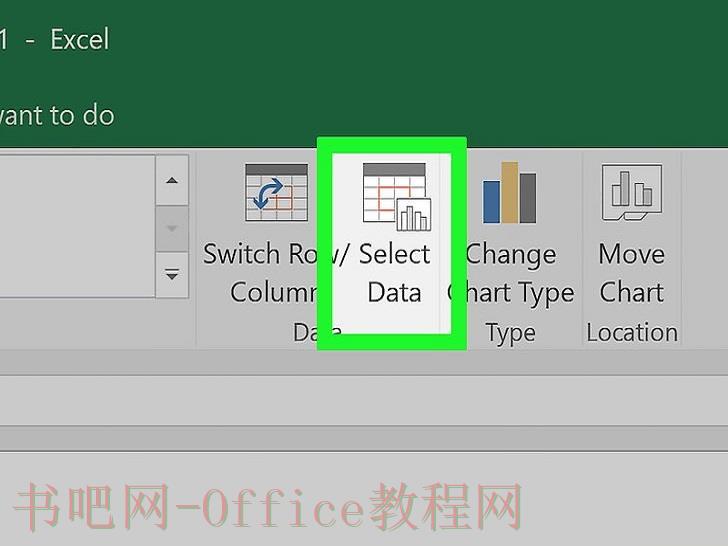 选择数据。当你点击图表后,“图表工具”菜单就会显示出来。在“数据”组中,点击“选择数据”,打开“选择数据源”窗口。
选择数据。当你点击图表后,“图表工具”菜单就会显示出来。在“数据”组中,点击“选择数据”,打开“选择数据源”窗口。
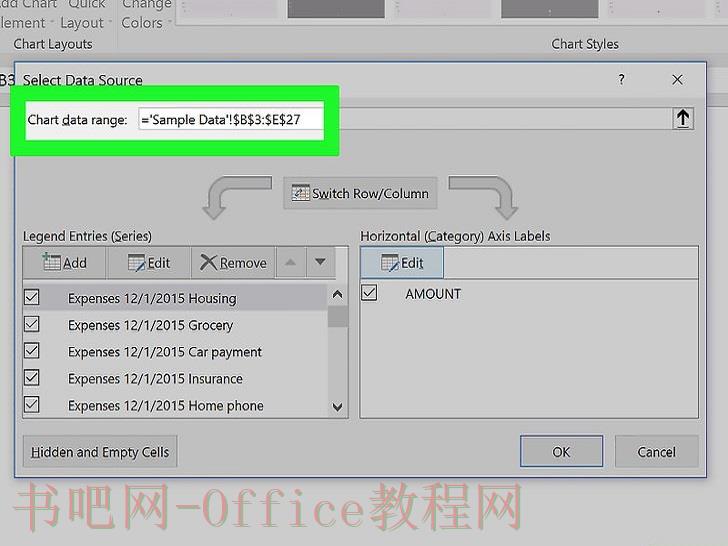 格式化你的数据。在“选择数据源”窗口中的“水平(分类)轴标签”下,点击“编辑”按钮。选择出现在X轴的数据,一般是时间。你可以点击每一列的字母,从而选择整一列。然后在“轴标签”窗口中点击“确定”。然后你选择的内容就会标注在X轴上。
格式化你的数据。在“选择数据源”窗口中的“水平(分类)轴标签”下,点击“编辑”按钮。选择出现在X轴的数据,一般是时间。你可以点击每一列的字母,从而选择整一列。然后在“轴标签”窗口中点击“确定”。然后你选择的内容就会标注在X轴上。
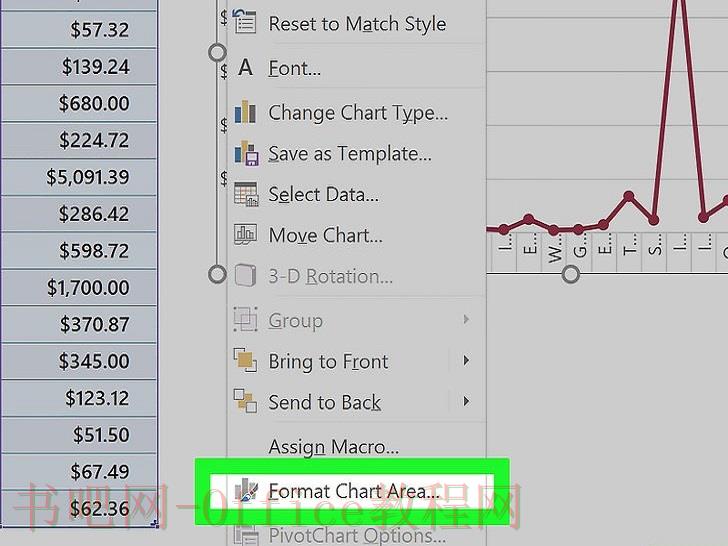 基本的折线图已经完成了。你可以右键点击图表,选择“设置数据系列格式”,对数据表的外观进行编辑。你可以编辑折线的粗细和颜色。你还可以邮件点击图表中的空白区域,选择“设置图表区格式”,编辑图表区中的每样元素。
基本的折线图已经完成了。你可以右键点击图表,选择“设置数据系列格式”,对数据表的外观进行编辑。你可以编辑折线的粗细和颜色。你还可以邮件点击图表中的空白区域,选择“设置图表区格式”,编辑图表区中的每样元素。
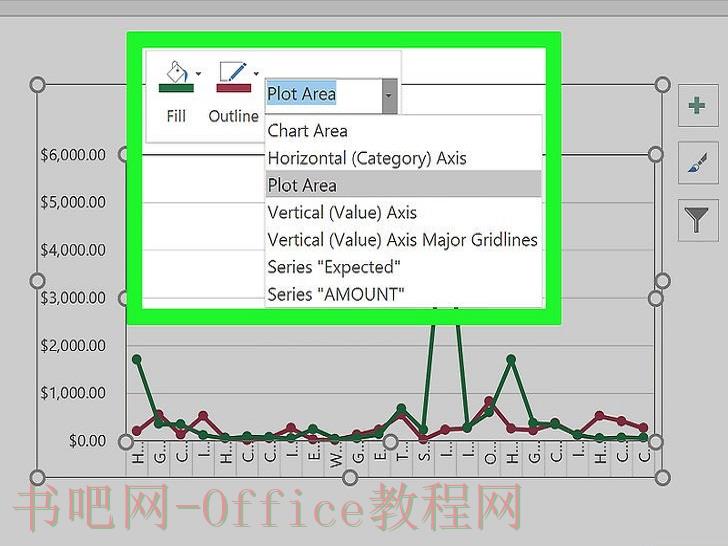 使用布局菜单调整图表的外观。通过布局菜单,你可以对图表进行多方面调整。
使用布局菜单调整图表的外观。通过布局菜单,你可以对图表进行多方面调整。
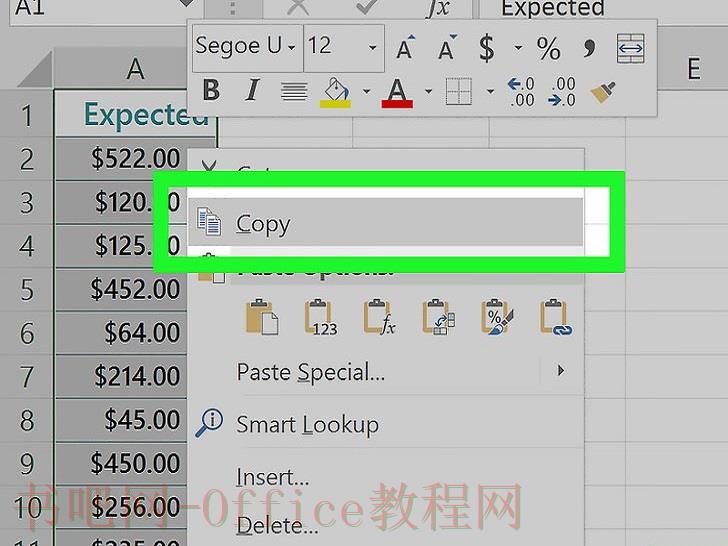 复制数据。选择需要制作成图表的数据,包含列标题。然后按下Ctrl+C,复制数据。
复制数据。选择需要制作成图表的数据,包含列标题。然后按下Ctrl+C,复制数据。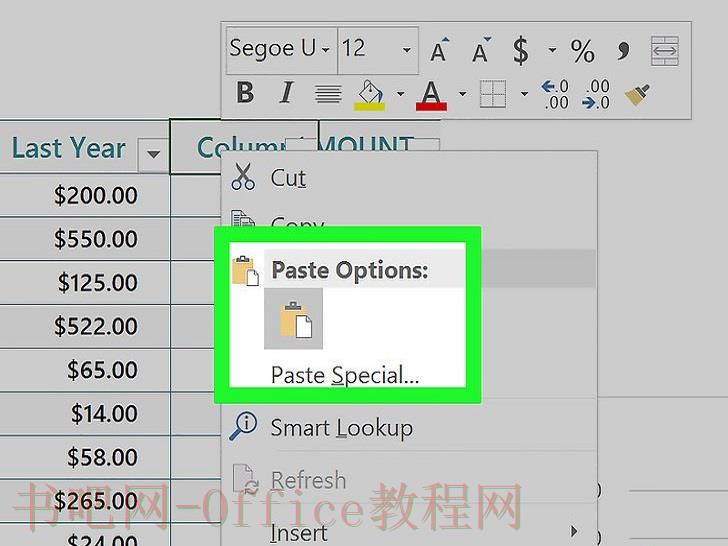 粘贴数据。选择图表区,然后按下Ctrl+V,图表中就会出现新数据对应的折线图。如果你没有出现新的折线图,请仔细阅读本方法。
粘贴数据。选择图表区,然后按下Ctrl+V,图表中就会出现新数据对应的折线图。如果你没有出现新的折线图,请仔细阅读本方法。
标签: excel excel函数 excel入门教程 Excel教程 程序 折线 制作 如何在 折线图 微软
相关文章
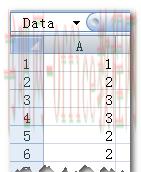
统计单元格区域中有多少个不重复的值。如下图所示的工作表: 将单元格区域A1:A6命名为Data,要使用公式求出区域Data中有多少个不重复的值。 因为数据很少,我们数一数,是3个,就是数字1、......
2023-05-29 0 excel公式,excel技巧,excel教程,Excel表格,Excel教程
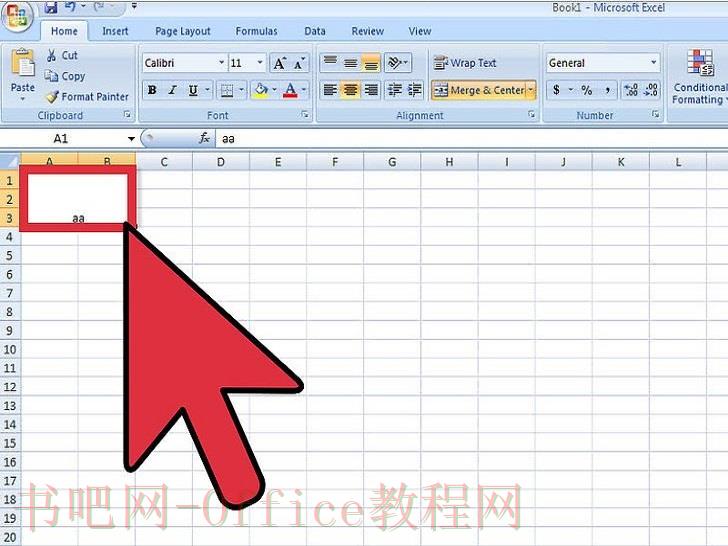
Microsoft Office Excel的一大功能就是可以合并或拆分表格内的单元格。使用Excel时可以用工具来分离图表或电子表格中两个或以上的单元格数据。要拆分单元格,或分离数据,必须先合并单元......
2023-05-29 0 excel公式,excel技巧,excel教程,Excel表格,Excel教程
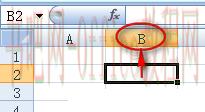
使用一个公式来获取当前单元格所在列的列字符,例如当前单元格为B2,其所在列为列B。 如何使用一个公式来获取当前单元格B2所在列的列字符B呢? 先不要看下面的答案,自已动手试一试。 公式思路......
2023-05-29 0 excel公式,excel技巧,excel教程,Excel表格,Excel教程
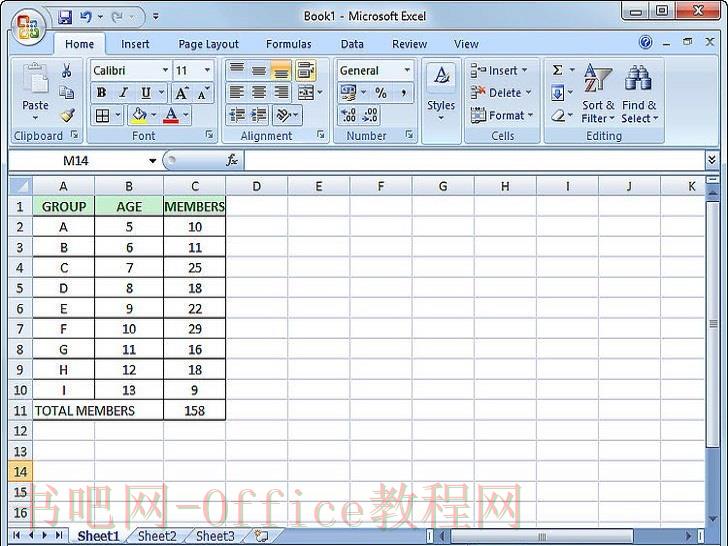
Excel有很多功能用熟了以后会帮上大忙。比较简单的是“组及分级显示”,通过这种功能可以使得大量数据整理成小块,方便查看。想在旧版和新版的Excel中运用这种功能,请查看以下步骤。 步骤 打开要......
2023-05-29 0 excel公式,excel技巧,excel教程,Excel表格,Excel教程
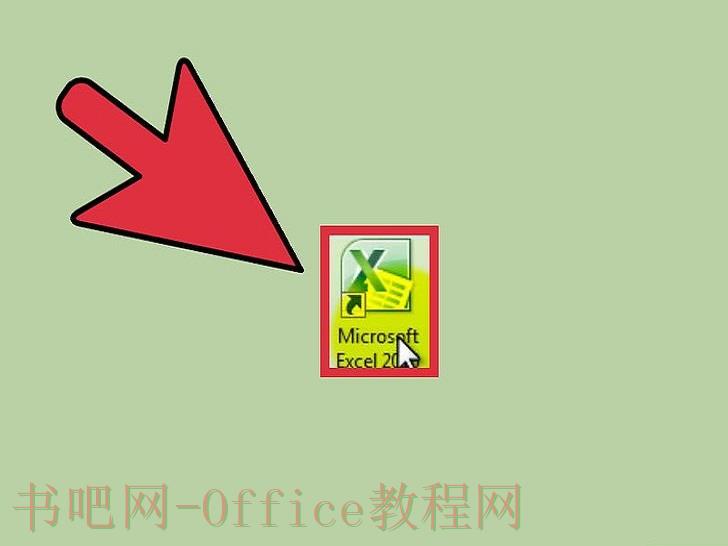
如果用户无法访问高级的数据统计软件,那么,Excel程序可以成为进行多元回归分析运算的绝佳选择。这一过程不仅耗时短,而且操作简单、容易学习。 步骤 打开Microsoft Excel。 点击......
2023-05-29 0 excel公式,excel技巧,excel教程,Excel表格,Excel教程